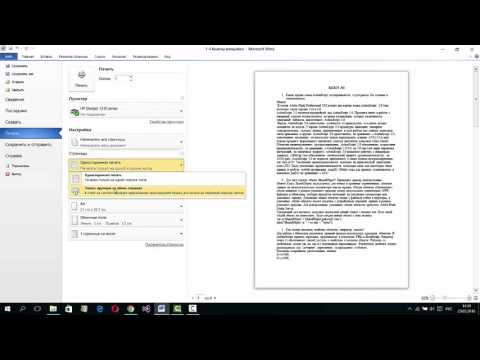
Содержание
Если вы готовитесь к розыгрышу сообщества и вам нужны билеты, чтобы раздавать или продавать посетителям, вы можете распечатать свой собственный творческий пакет, используя бесплатные шаблоны с Microsoft Word. Билеты будут идти с заранее напечатанными номерами. Ваша единственная работа будет заключаться в том, чтобы печатать их на карточках и аккуратно их резать. Пусть спор начнется!
направления
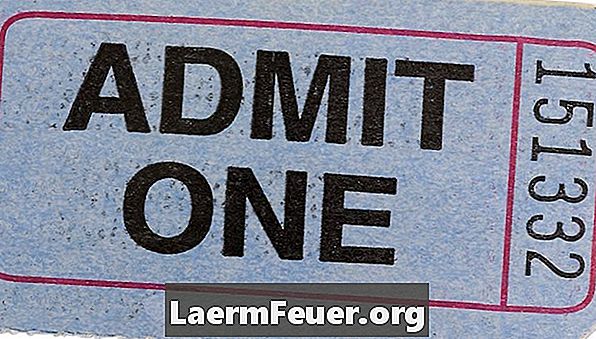
-
Откройте новый документ в Microsoft Word. Просто дважды щелкните значок Word на рабочем столе или в меню «Пуск». Пустой документ откроется.
-
Нажмите «Кнопка Office» в левом верхнем углу экрана. Нажмите «Новый».В поле поиска появившегося меню введите «Билеты» без кавычек и нажмите «Ввод».
-
Прокрутите шаблоны заявок, которые появляются на экране. Дважды щелкните нумерованный шаблон по вашему выбору. Модель "Raffle Ticket" - хороший выбор, потому что на ней будут напечатаны номера. Двойной щелчок по значку для шаблона заявки загрузит его в Microsoft Word.
-
Снова нажмите кнопку «Office», затем «Печать». Когда появится меню печати, нажмите кнопку «ОК».